In diesem Beitrag erklären wir Ihnen, wie Sie Auftragsbilder in Textbausteine/Anschreibentexte einfügen können.
Öffnen Sie dazu den dafür vorgesehenen Text und klicken Sie auf den neuen Button Auftragsbilder.
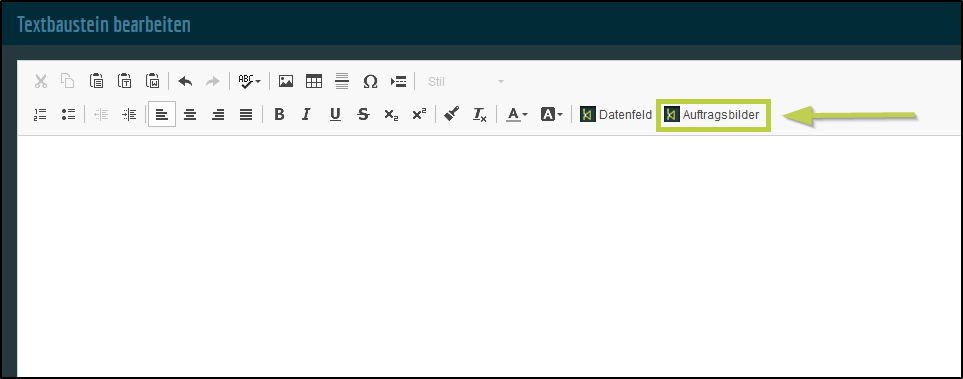
Markieren Sie als nächstes im Reiter Bildinfo (1) eines der zur Verfügung stehenden Gutachten-Bilder (2) .
Die Bildbreite (3) ist standardmäßig auf 320 Pixel vordefiniert, was im Ausdruck eine Breite von ca. 10 cm entspricht. Die Bildhöhe wird proportional ermittelt.
Tipp: Um eine Bildbreite von 13 cm (analog Fotoanlage im Gutachten) zu erzielen, geben Sie eine Breite von 369 Pixeln vor. Die Bildhöhe wird auch hier proportional ermittelt.
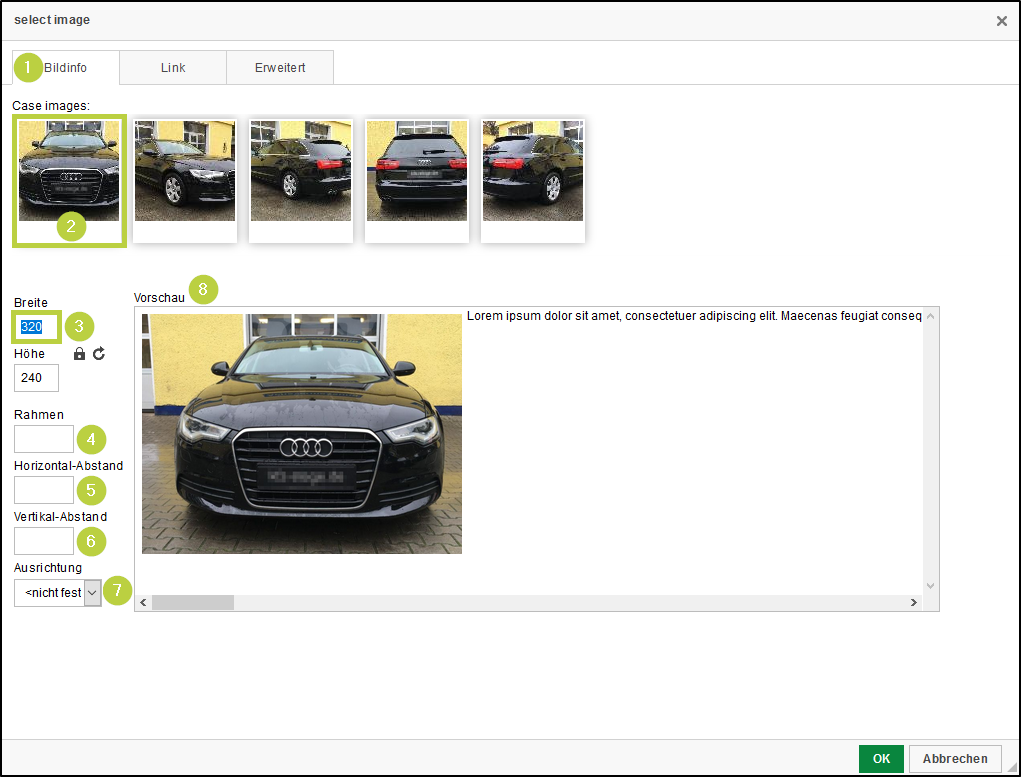
Sie können noch folgende Optionen für dieses Bild vornehmen:
4. Rahmen: Hier können Sie die gewünschte Rahmenstärke in Pixel eintragen. Der Rahmenfarbe wird in Schwarz angewandt.
5. Horizontal-Abstand: Hier können Sie den gewünschten horizontaler Abstand um das Bild in Pixel eintragen (Abstand von links)
6. Vertikal-Abstand: Hier können Sie den gewünschten vertikalen Abstand um das Bild in Pixel eintragen (Abstand von oben)
7. Ausrichtung: Hiermit können Sie das Bild links oder rechtsbündig platzieren (Tipp: Ausrichtung = <nicht festgelegt>)
8. Vorschau: Hier sehen Sie in der Vorschau die Umsetzungen der gewählten Optionen
Nachdem Sie die Einstellungen vorgenommen haben, bestätigen Sie diesen Dialog mit OK.
Evtl. erfassen Sie weiteren Text in dem Textbaustein:
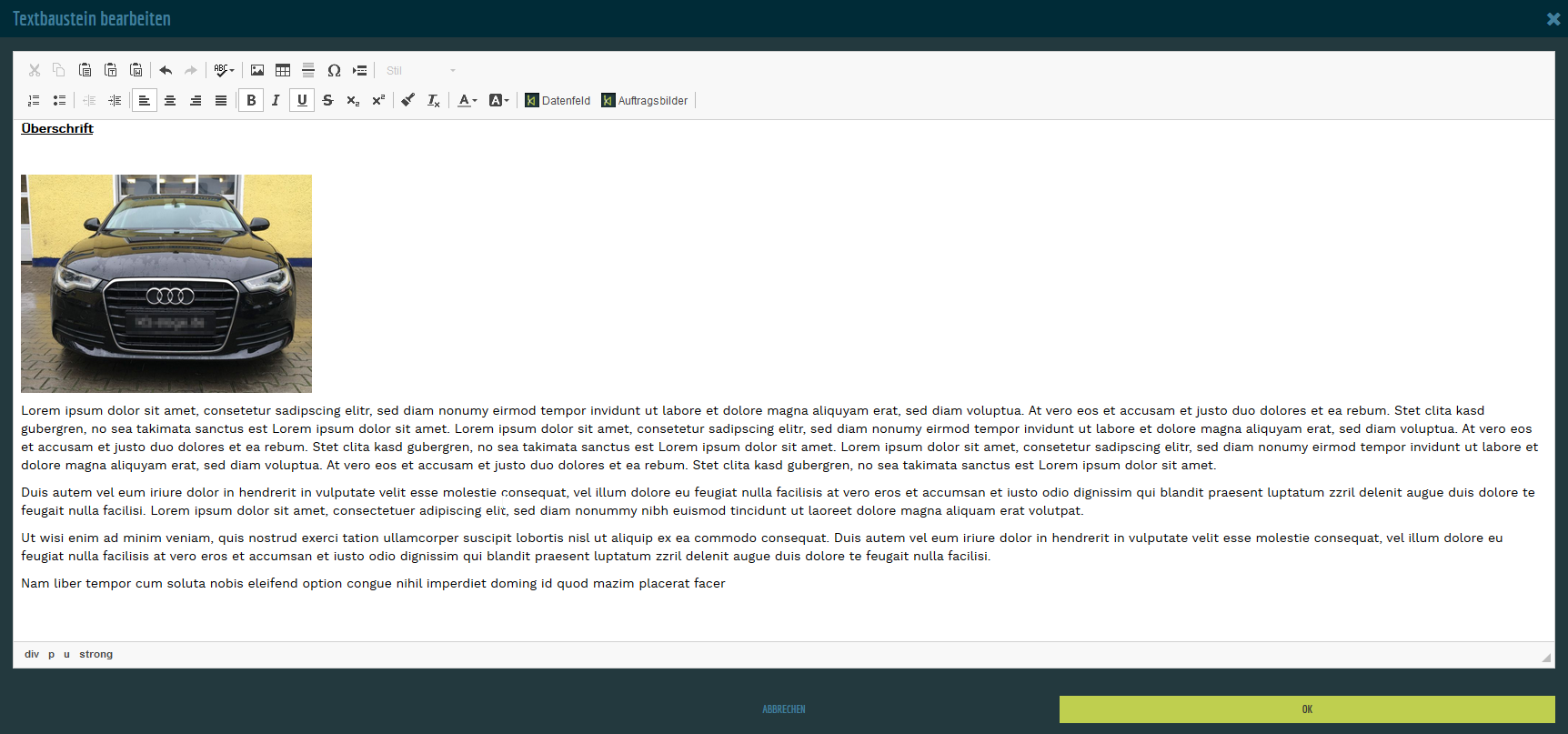

Ausdruck: